Правила завершения курса
| << Настройки курса | Содержание | Способы зачисления на курс >> |
Правила завершения курса позволяют определить признаки успешного прохождения курса слушателями, выдавать им сертификаты об окончании, проводить аналитические исследования об эффективности обучения как отдельных слушателей, так и потоков обучения в целом.
Настройка правил завершения курса доступна только в том случае, когда в настройках самого курса выставлен параметр “Включить отслеживание выполнения“ (см. Создание курса и Настройки курса). Доступ к настройкам имеют пользователи с ролью Администратор сайта, Учитель, Ассистент.
Существует два способа доступа к страницам настроек завершения курса:
1. Перейти на главную страницу курса, в правом верхнем углу развернуть меню (кликнув по шестеренке) и выбрать пункт “Завершение курса”:
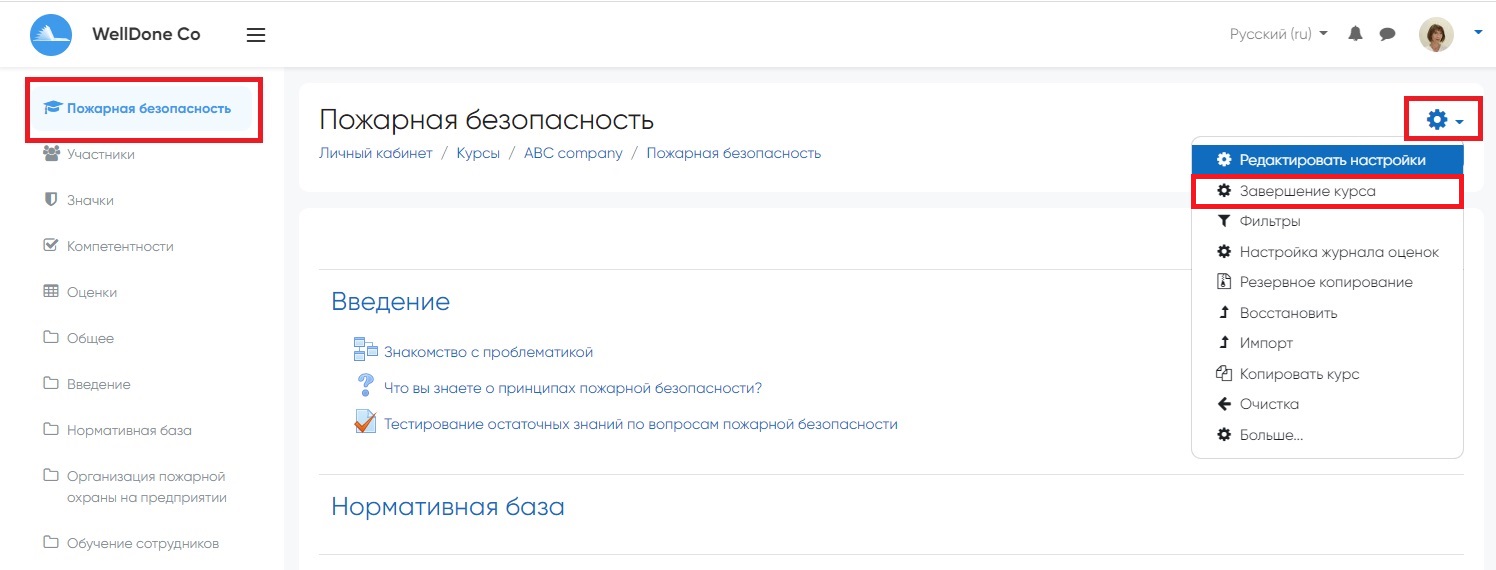
2. Если пользователь уже находится на странице “Управление курсом”, перейти на закладку “Управление курсом” и выбрать пункт “Завершение курса“ (см. Управление курсом)
При этом открывается страница, состоящая из трех закладок:
-
Завершение курса - первоначально открыта
-
Настройки по умолчанию для выполнения элемента курса
-
Массовое редактирование настроек выполнения курса
1. Закладка “Завершение курса“
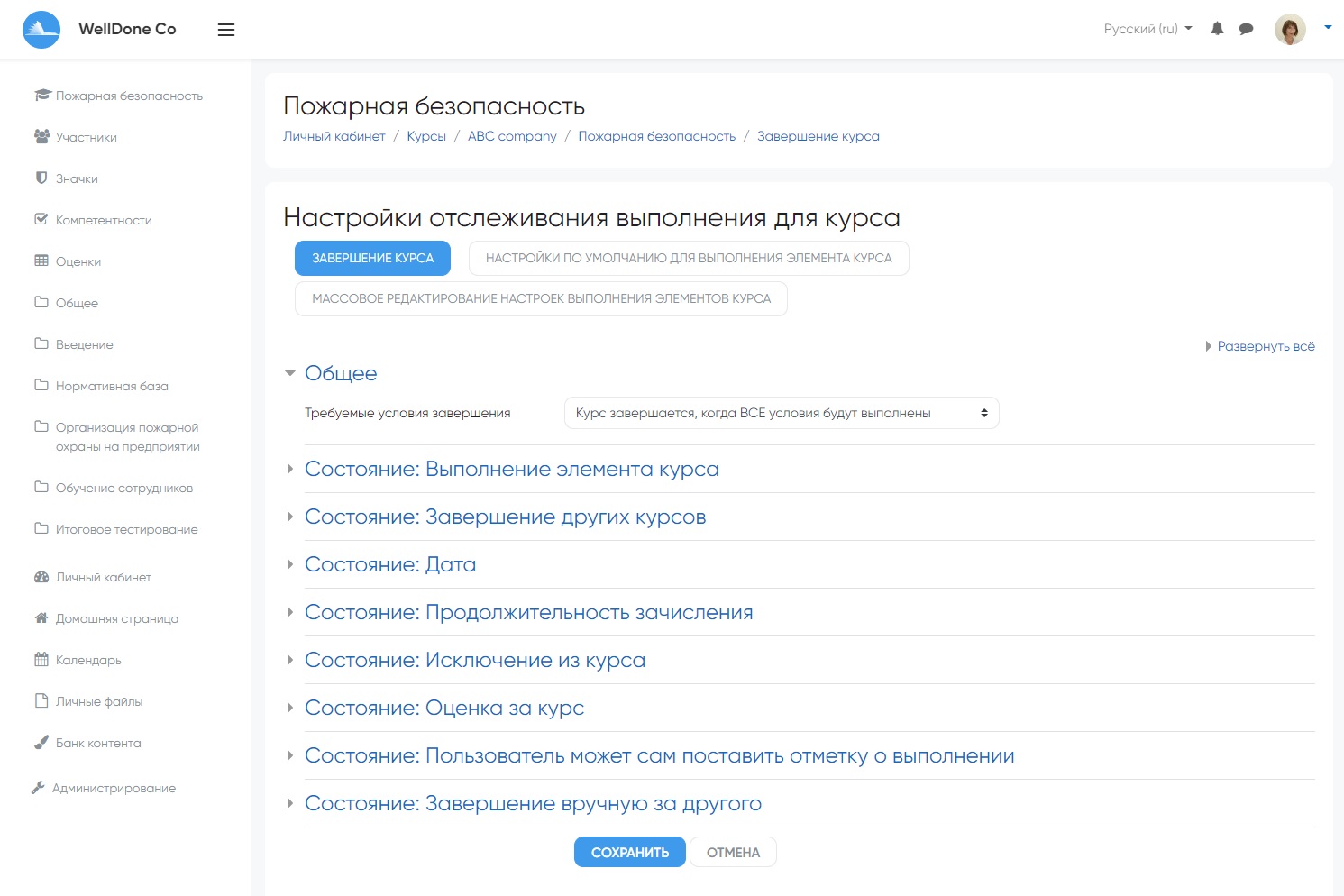
Именно на этой закладке определяются правила завершения курса в целом. Здесь можно настроить условия разного типа: настроить одно или несколько условий (состояний) и объединить их общим правилом.
параметр “Требуемые условия завершения” имеет два варианта:
-
“Курс завершается, когда ВСЕ условия будут выполнены” - установлен по умолчанию
-
“Курс завершается, когда ЛЮБОЕ из условий будет выполнено”
Рассмотрим настройку самых востребованных условий завершения курса:
Состояние “Выполнение элемента курса“
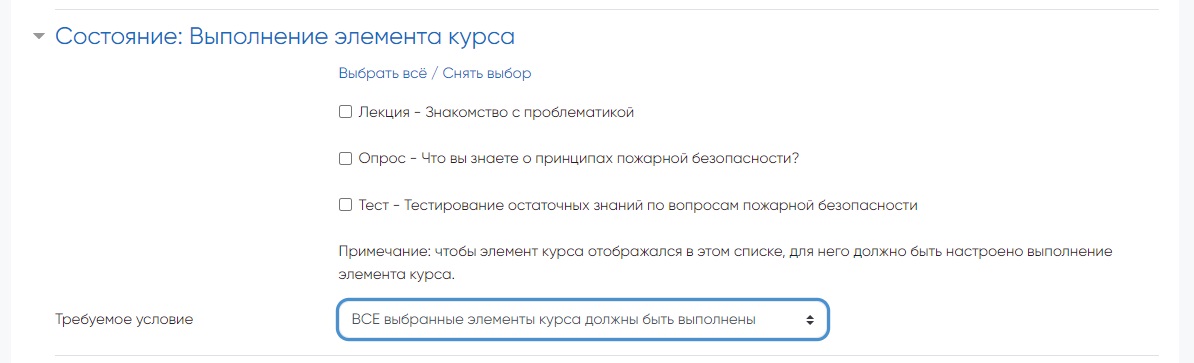
В списке будут представлены все элементы курса, у которых настроено выполнение элемента курса (см. Добавление элемента курса, раздел “Выполнение элемента курса”).
Необходимо отметить нужные элементы (выставляя или снимая галочки).
Параметр “Требуемое условие“ накладывает условие, определяющее выполнение всего раздела “Состояние: Выполнение элемента курса“:
-
“ВСЕ выбранные элементы курса должны быть выполнены” - выставлено по умолчанию
-
“ЛЮБОЙ из выбранных элементов должен быть выполнен”
Состояние “Дата”

Если включить это состояние и указать дату, курс будет считаться завершенным в этот день у всех слушателей курса, находящихся в процессе обучения на указанную дату.
Состояние “Оценка за курс“

Если включить это состояние и указать необходимую оценку, курс будет считаться выполненным, когда слушатель по сумме всех выполненных заданий наберет указанный балл.
2. Закладка “Настройки по умолчанию для выполнения элемента курса”
На этой закладке можно заранее настроить для всех вновь добавляемых элементов параметры выполнения элемента курса.
Важно! Эти настройки повлияют только на элементы, добавленные позже. На элементы, которые уже присутствуют в курсе, эти настройки не окажут влияния.
В списке перечисляются все доступные типы элементов. Изначально для каждого элемента установлено отслеживание выполнения “Вручную“, т.е. студенты могут вручную отметить элемент как выполненный.

Поставьте галочку возле типа элемента, настройки которого хотите изменить, и выберите кнопку “Редактировать”.
Важно! У разных типов элементов настройки выполнения могут отличаться. Поэтому если вы выставите галочки сразу у нескольких элементов, то для редактирования останутся доступными только те параметры, которые являются общими для всех выделенных элементов. Возможно, лучше редактировать настройки для каждого элемента по отдельности.
Посмотрите как различаются настройки выполнения для элементов “Задания” и “Тесты”:
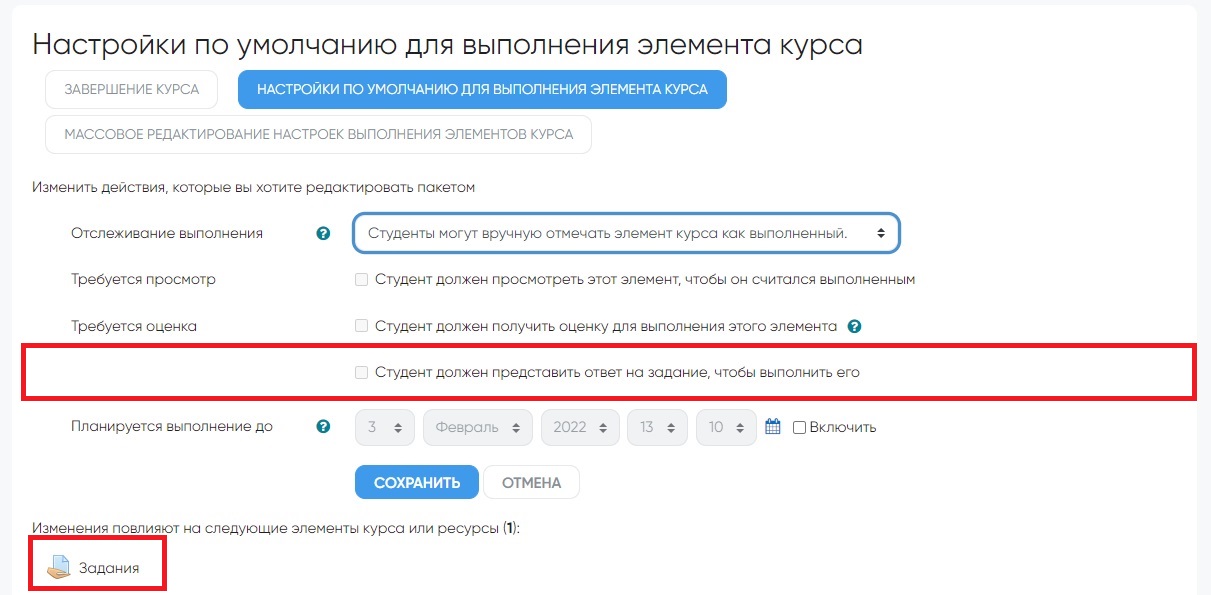
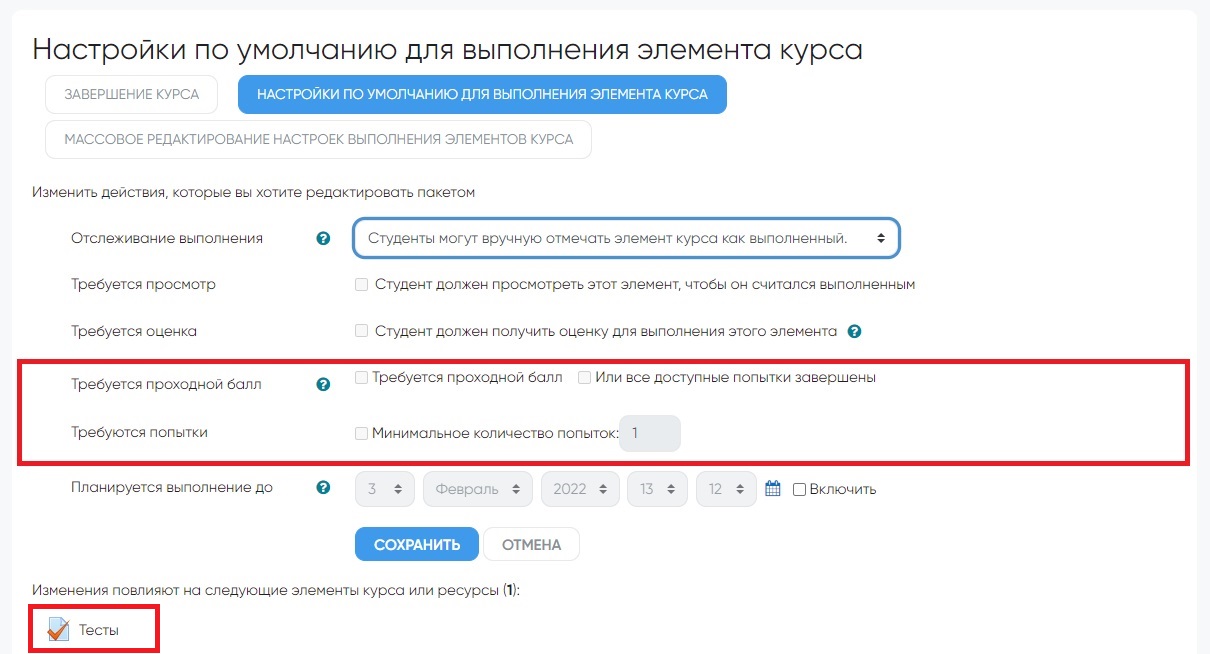
3. Закладка “Массовое редактирование настроек выполнения курса“
На этой закладке можно поменять настройки выполнения для уже существующих элементов курса.
В отличие от предыдущей закладки здесь операции ведутся именно с конкретными элементами, например: не со всеми возможными тестами, а с конкретным тестом “Тестирование остаточных знаний по вопросам пожарной безопасности“.
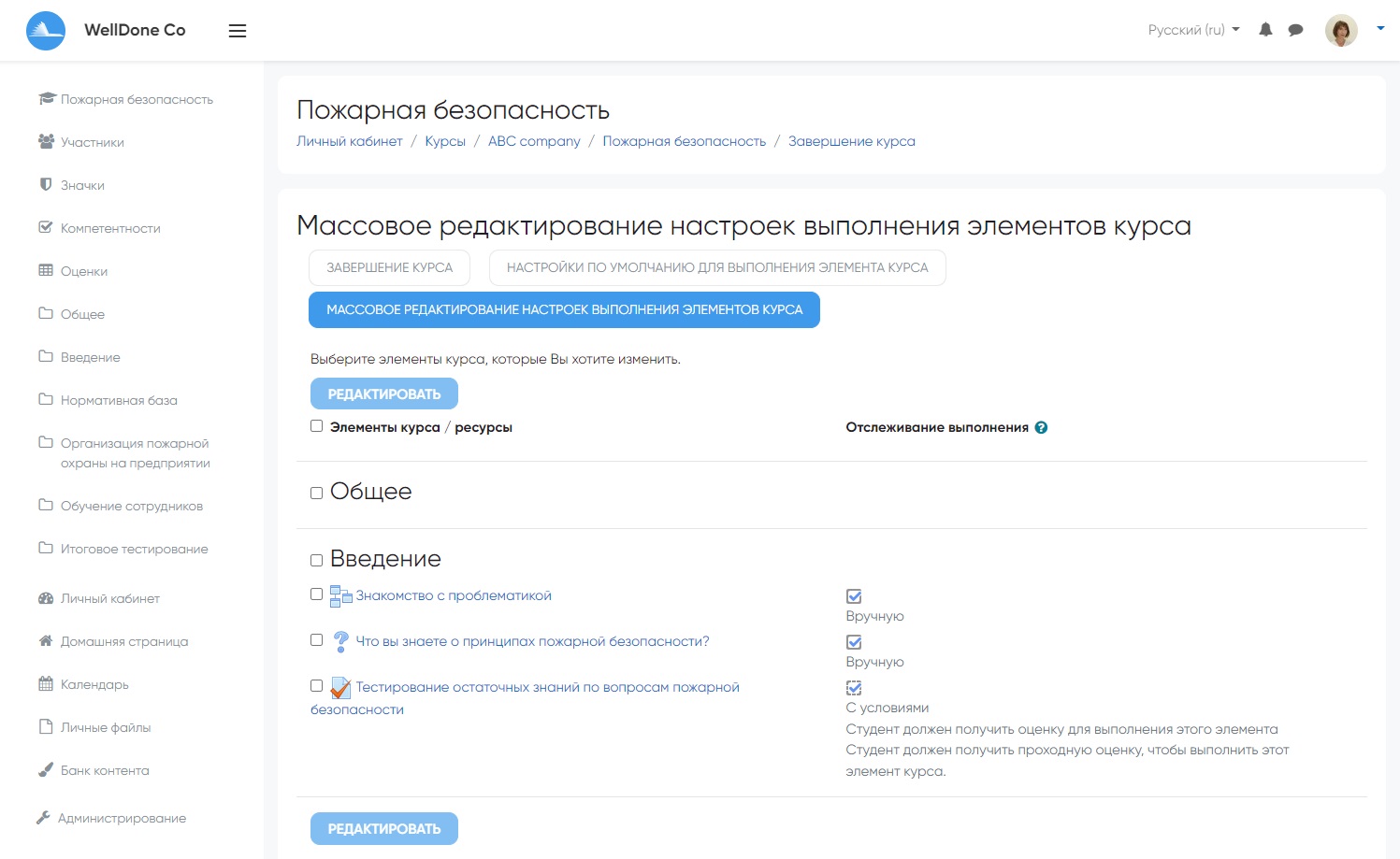
Можно отметить один или несколько (или даже все) элементы курса и отредактировать параметры выполнения.
Поставьте галочку возле элементов, настройки которых хотите изменить, и выберите кнопку “Редактировать”.
Важно! Если отмеченные элементы имеют разные настройки выполнения, то пользователю при массовом редактировании будут доступны только общие параметры выполнения.
Вот как может выглядеть закладка после того, как для лекции “Знакомство с проблематикой” мы поставили условие выполнения - дойти до последней страницы лекции и изучать ее не менее 20 минут, а для опроса “Что вы знаете о принципах пожарной безопасности“ - сделать выбор.
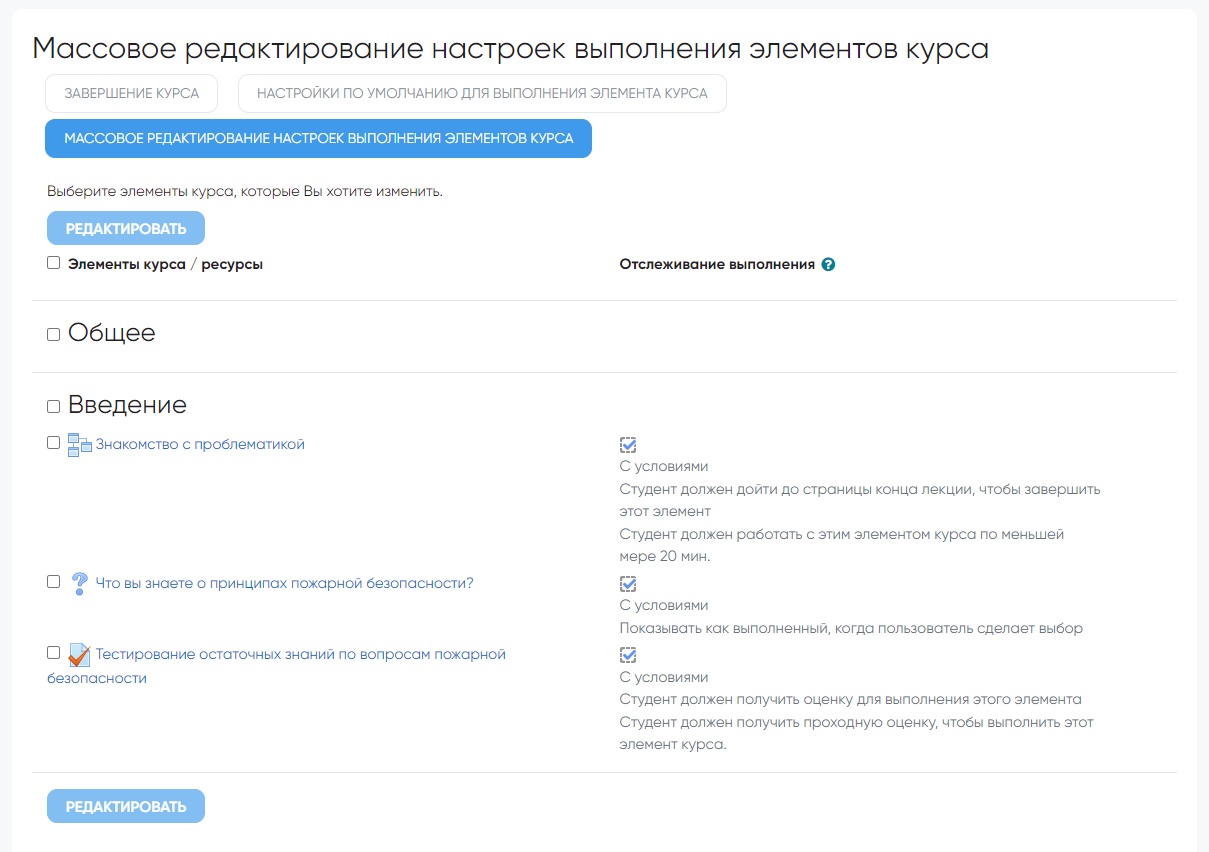
| << Настройки курса | Содержание | Способы зачисления на курс >> |